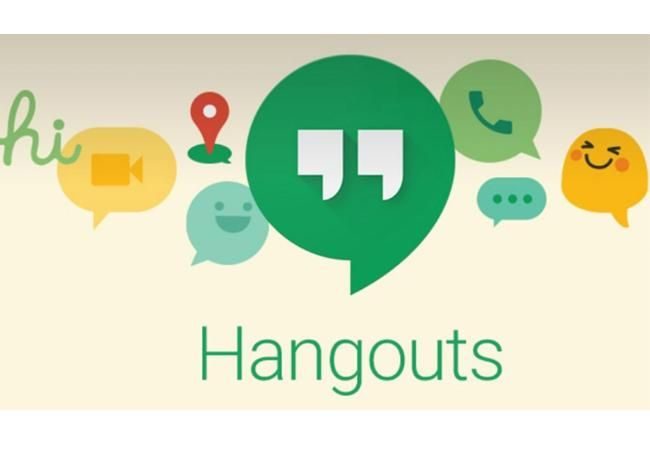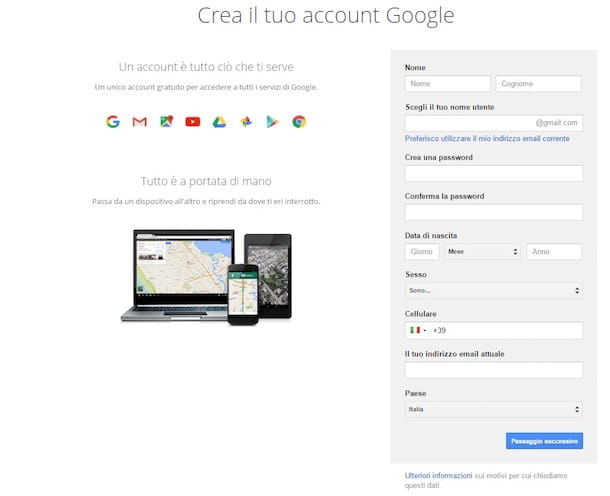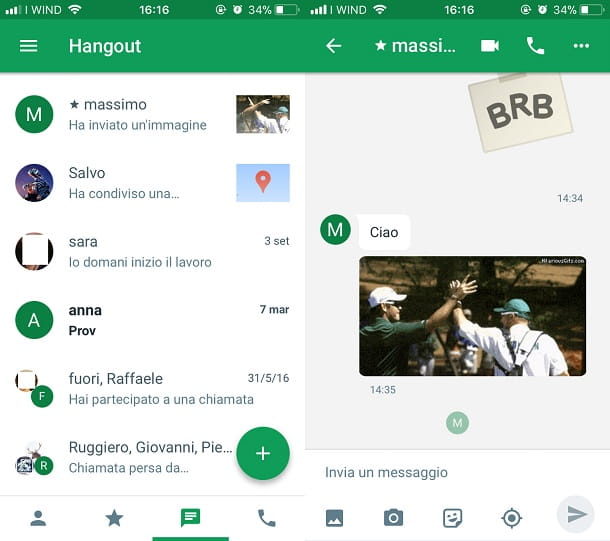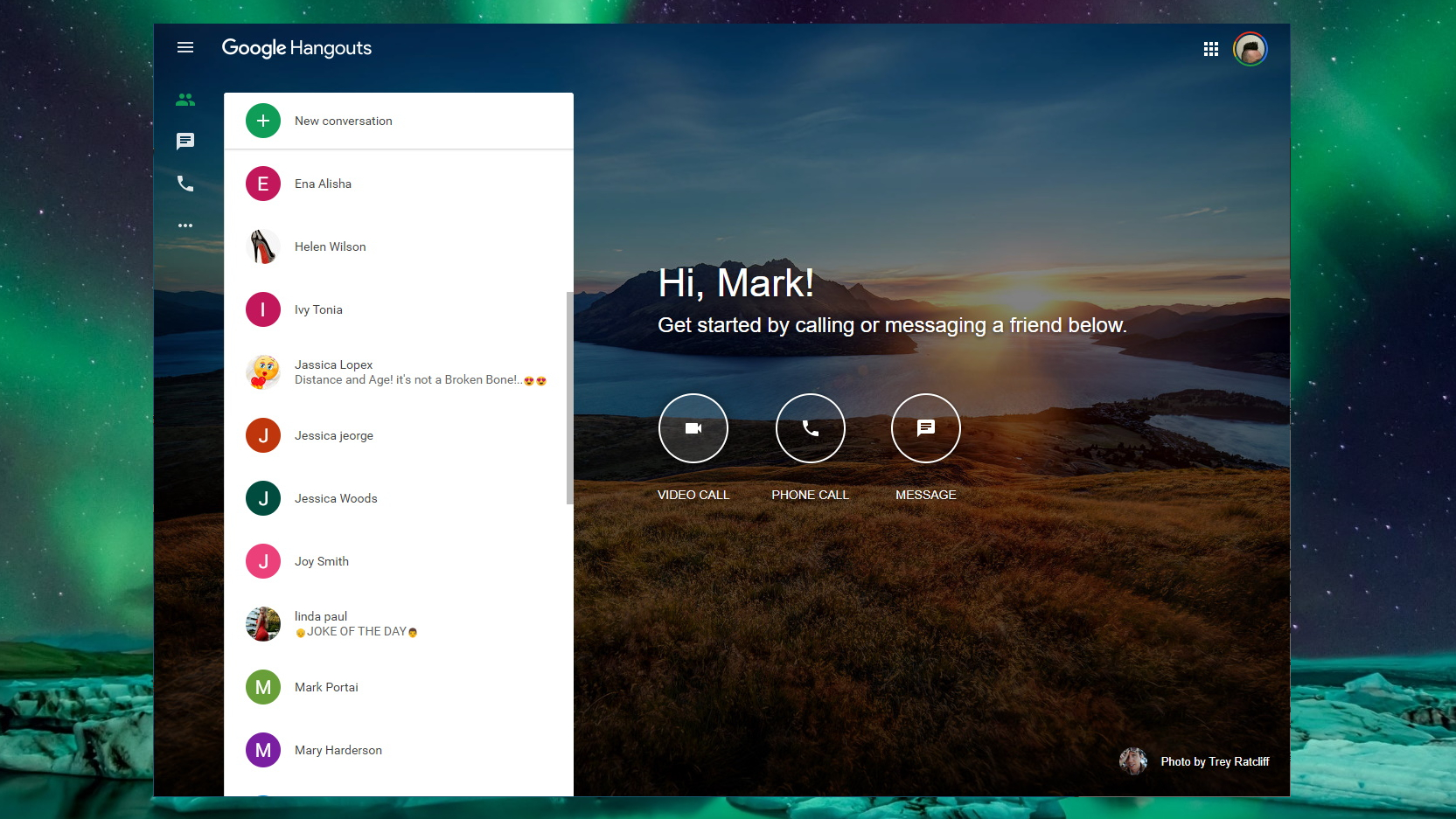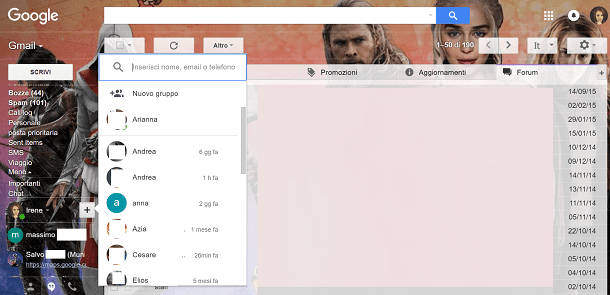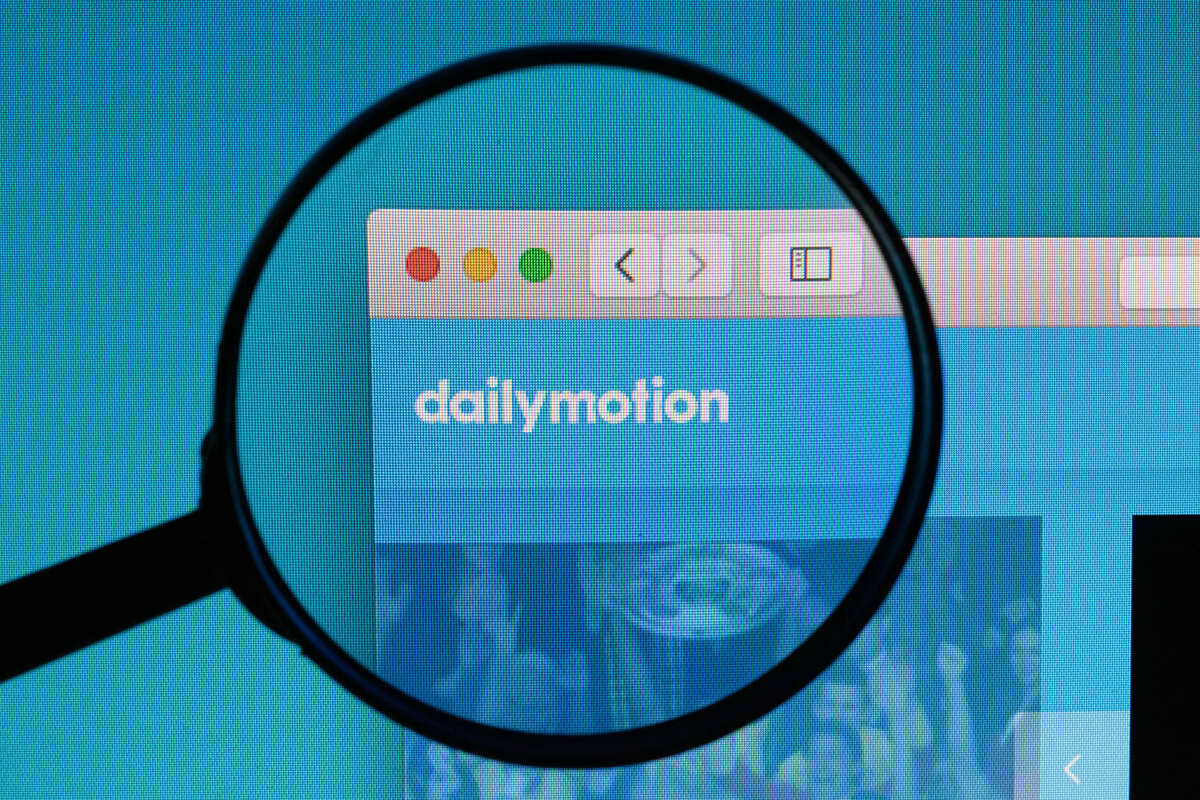Hangouts è un’applicazione per l’invio di messaggi gratuiti tramite Internet, un piattaforma simile a WhatsApp.
Se sei incappato nel nostro articolo, credo proprio tu stia cercando di capire come funziona Hangouts, bene, in questa guida troverai tutte le risposte che cerchi.
Spiegheremo passo dopo passo come utilizzare quest’applicazione di messaggistica su dispositivi Android e iOS/iPadOS.
Parleremo poi del funzionamento di Hangouts da Web e di come potrai usufruire di questo servizio di messaggistica anche da Gmail ed estensione per il browser Chrome.
Account Google
Per poter utilizzare Hangouts su dispositivi Android e iOS, via Web e tramite l’estensione per Google Chrome è necessario essere in possesso di un account Google.
Se non disponi di un account Google, puoi crearlo in maniera molto semplice andando sul sito Internet ufficiale del motore di ricerca.
Come scaricare Hangouts
La prima cosa che devi fare, ovviamente, è quella di scaricare(gratuitamente) Hangouts, sul tuo smartphone (o tablet):
Android
Su alcuni smartphone equipaggiati con sistema operativo Android, Hangouts potrebbe essere già preinstallato sul dispositivo e può essere utilizzato come strumento predefinito anche per l’invio di messaggi SMS.
In caso contrario dovrai scaricarla sul tuo smartphone o tablet Android: recati quindi sul Play Store di Google e tramite la barra di ricerca, digita Hangouts e premi sul tasto Cerca.
L’applicazione si troverà come primo risultato della ricerca: ha il simbolo di colore verde con all’interno delle virgolette. Per installarla sul tuo dispositivo clicca sul pulsante Installa e poi sul pulsante Accetto.
Non appena l’applicazione si sarà installata nella memoria del tuo dispositivo potrai avviarla facendo tap sul pulsante Apri.
iOS/iPadOS
Hangouts è disponibile anche su iPhone e iPad.
Per utilizzarla, puoi scaricarla gratuitamente da App Store.
Apri quindi l’Apple Store, clicca sul pulsante Cerca (simbolo di una lente di ingrandimento) e, tramite la barra di ricerca, digita Hangouts e poi premi sul tasto Cerca dalla tastiera.
L’applicazione Hangouts su iOS/iPadOS ha il simbolo di colore verde, con le virgolette all’interno, è sviluppata da Google.
Per installarla, fai tap sul pulsante Ottieni e poi sul pulsante Installa. Nel caso in cui ti venisse chiesto, dovrai poi verificare la tua identità tramite Face ID, Touch ID o password dell’ID Apple.
Al termine del download, potrai avviare l’applicazione premendo sul pulsante Apri.
Come funziona Hangouts su Android e iOS/iPadOS
Essendo un app di messaggistica, il funzionamento di Hangouts per dispositivi mobili è praticamente identico sia su Android che iOS/iPadOS.
Ciò che si differenzia è l’interfaccia utente e la disposizione dei menu.
Con Hangouts c’è la possibilità di inviare messaggi di testo, ma anche di effettuare videochiamate, di inviare la posizione e anche di inviare elementi multimediali come immagini e video.
Dunque, per utilizzare Hangouts su Android, avvia l’app. Dal momento in cui l’accesso all’account Google è già indispensabile per l’utilizzo del Play Store, l’applicazione si avvierà in automatico senza aver bisogno dell’accesso all’account Google.
Su iOS/iPadOS, invece, aprendo l’applicazione, dopo dovrai premere sul pulsante Inizia. Quindi effettuare prima l’accesso con un account Google, indispensabile per l’utilizzo dell’applicazione e per l’invio dei messaggi.
Nel caso in cui, su entrambi i dispositivi, ti venga chiesto di accedere ai tuoi contatti, garantisci l’accesso, facendo tap sul pulsante.
La schermata principale di Hangouts è quella dove ci sono le conversazioni attive nell’applicazione.
Per inviare un messaggio, utilizzando Hangouts, basterà premere sul pulsante (+), in basso a destra, e fare tap prima sulla voce Nuova conversazione (solo su Android) e poi sul nome della persona a cui inviare il messaggio.
Comparirà la scirtta Invia un messaggio (iOS/iPadOS) o Scrivi un messaggio (Android), dunque potrai digitare il testo del messaggio, mentre per inviare elementi multimediali(tipo foto o video) fai tap sul simbolo del quadretto.
Puoi anche scattare una foto o realizzare un video al momento e inviarlo tramite il pulsante con il simbolo della fotocamera (su iOS).
Su Android i tasti per la registrazione di foto e video sono separati e vi è sia il pulsante della fotocamera che della videocamera. Puoi anche personalizzare il messaggio tramite l’invio di adesivi (simbolo della faccina).
Altre funzionalità dell’applicazione Hangouts su dispositivi Android e iOS/iPadOS sono la possibilità di effettuare chiamate e videochiamate in maniera del tutto gratuita, utilizzando Internet.
Per incominciare una chiamata vocale o una videochiamata con un utente di Hangouts, dovrai fare tap sul suo nome dalla schermata iniziale dell’applicazione (o premere sul pulsante (+), per avviare una nuova conversazione).
Nella schermata della chat aperta, potrai poi avviare una chiamata vocale cliccando il simbolo della cornetta.
Per effettuare una videochiamata, invece, premi sul simbolo della videocamera.
Su dispositivi iOS/iPadOS, inoltre, l’applicazione presenta le voci di menu con il simbolo dell’omino (è relativa alla visualizzazione di contatti che hanno l’applicazione installata), il simbolo della stella (puoi aggiungere alcuni messaggi alla lista dei preferiti) e il simbolo della cornetta (puoi vedere la cronologia delle chiamate).
La possibilità di impostare uno stato, di posticipare le notifiche e di regolare alcune impostazioni secondarie, come le conversazioni archiviate, sono funzionalità accessibili facendo tap sul pulsante del menu (tre linee orizzontali) su entrambi i dispositivi.
Come funziona Hangouts su PC
Come abbiamo anticipato all’inizio della guida, Hangouts è accessibile anche via Web. Per utilizzarlo, basta recarsi sul suo sito Internet ufficiale, premere sul pulsante Accedi, in alto a destra, ed effettuare il login con il tuo account Google.
Appena effettuato l’accesso, segui il tutorial iniziale e sarai pronto ad utilizzare la piattaforma di messaggistica offerta da Hangouts.
Nella schermata principale troverai l’elenco delle chat attive, il pulsante per avviare una nuova conversazione e un menu laterale per accedere a contatti, chiamate e altre funzioni.
Facendo clic sul nome di una persona o avviando una nuova conversione, potrai poi comunicare con il tuo interlocutore in maniera simile a quando visto su dispositivi mobili Android e iOS/iPadOS.
Le funzionalità sono le stesse, quindi potrai facilmente inviare messaggi di testo, adesivi, emoji, foto, video, effettuare chiamate e videochiamate. È possibile anche utilizzare i pulsanti direttamente dalla Home Page: telefonata e messaggio, per poi inserire manualmente il nome utente della persona da contattare.
Ulteriori opzioni viste su Android e iOS/iPadOS (come la possibilità di archiviare le conversazioni), sono accessibili premendo sul pulsante del menu (tre linee orizzontali).
Come funziona Hangouts su Chrome
Puoi utilizzare Hangouts anche su browser Chrome, installandolo come estensione. Per farlo, vai sul Chrome Web Store a questo link troverai direttamente il download dell’estensione in questione. Per installare Hangouts sul tuo browser, premi ora sul pulsante Aggiungi e poi conferma, premendo su Aggiungi Estensione.
Se Hangouts per Chrome non si attiva, premi sul pulsante con il simbolo di Hangouts che sarà stato aggiunto alla barra del menu del browser e premi sul pulsante Inizia. Fatto ciò puoi utilizzare la piattaforma come abbiamo spiegato in precedenza.
Come funziona Hangouts su Gmail
Inoltre, devi sapere che Hangouts è stato integrato con Gmail, il servizio di Webmail di Google. Una volta che avrai effettuato l’accesso al servizio, potrai scambiarti messaggi istantanei con gli altri utenti del servizio Google Hangouts.
Il sistema di messaggistica sarà integrato nella schermata principale della posta elettronica e accessibile dal menu laterale di Gmail.
Potrai utilizzarlo per scambiare messaggi via Internet come abbiamo ampiamente già spiegato prima.
Hai trovato utile la guida? Deciderai di utilizzare Hangouts, la piattaforma gratuita di messaggistica targata Google? Faccelo sapere nei commenti!